Raspberry Pi の IP アドレスを探す
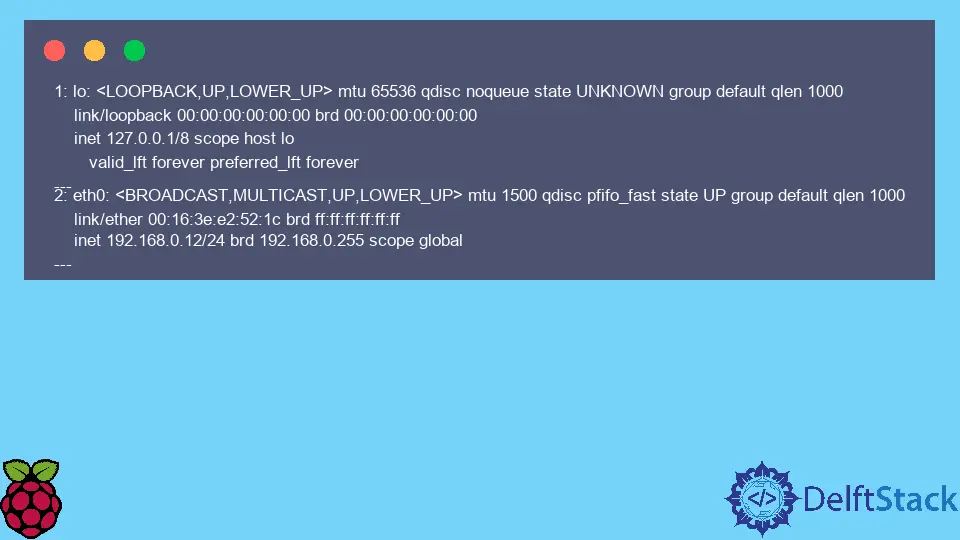
この記事では、Raspberry Pi の IP アドレスを見つけるためのいくつかの方法を紹介します。
Raspberry Pi OS で ip を使用して IP アドレスを表示する
一般に、Raspberry Pi の IP アドレスを見つけるための解決策は、システム自体へのアクセスの種類によって異なります。つまり、Pi にローカルに接続している場合は、ip コマンドを実行するだけで、ローカル IP アドレスを含むネットワーク構成の詳細を表示できます。
一方、システムへのコンソールアクセスやリモートアクセスさえない場合は、ネットワークスキャンソフトウェアを利用する必要があります。
ip コマンドを使用して、ネットワークインターフェイス、ルーティング、およびその他の関連する詳細を表示および操作できます。通常、Raspberry Pi OS および多くの Linux ディストリビューションに含まれているため、CLI インターフェイスを開いて次のコマンドを実行できます。
以下の出力が表示され、使用可能なすべてのインターフェイス名と構成が一覧表示されます。この場合、イーサネットインターフェイスの IP アドレスを見つけることに関心があると想定しています。
したがって、eth0 の名前と対応する inet アドレス(例:192.168.0.12)を探す必要があります。inet キーワードは IPv4 アドレスに関連付けられていますが、inet6 キーワード全体で IPv6 アドレスを見つけることもできることに注意してください。
ip a
サンプル出力:
1: lo: <LOOPBACK,UP,LOWER_UP> mtu 65536 qdisc noqueue state UNKNOWN group default qlen 1000
link/loopback 00:00:00:00:00:00 brd 00:00:00:00:00:00
inet 127.0.0.1/8 scope host lo
valid_lft forever preferred_lft forever
---
2: eth0: <BROADCAST,MULTICAST,UP,LOWER_UP> mtu 1500 qdisc pfifo_fast state UP group default qlen 1000
link/ether 00:16:3e:e2:52:1c brd ff:ff:ff:ff:ff:ff
inet 192.168.0.12/24 brd 192.168.0.255 scope global
---
Raspberry Pi OS で ifconfig を使用して IP アドレスを取得する
もう 1つの便利な CLI ユーティリティは ifconfig です。これは通常、Raspberry Pi OS にプリインストールされています。ip コマンドに似た ifconfig は、eth0、lo、wlan0 などの特別な名前を使用します。さまざまなネットワークインターフェイスタイプを表示します。eth プレフィックス名は通常イーサネットインターフェイスを示し、wlan はワイヤレスインターフェイスに使用されます。
出力は ip コマンドにいくぶん似ていますが、IPv4 / IPv6 アドレスの前にそれぞれ inet および inet6 キーワードを見つけることができます。
ifconfig
サンプル出力:
eth0: flags=4163<UP,BROADCAST,RUNNING,MULTICAST> mtu 1500
inet 192.168.0.12 netmask 255.255.255.0 broadcast 172.16.0.255
inet6 fe80::7df4:d6b9:171:f302 prefixlen 64 scopeid
---
lo: flags=73<UP,LOOPBACK,RUNNING> mtu 65536
inet 127.0.0.1 netmask 255.0.0.0
inet6 ::1 prefixlen 128 scopeid 0x10<host>
---
nmap ネットワーク探索ツールを使用して IP アドレスを検索する
この方法は通常、Raspberry Pi 自体にコンソールアクセスできないユーザー向けです。それでも、Pi と同じローカルネットワークにあるいくつかの Linux システムにアクセスできます。
nmap は、ネットワーク管理やセキュリティ監査の多くの側面で使用できるネットワークスキャン用のオープンソースツールです。Linux システムに nmap をインストールする必要があり、その一部のバージョンは通常、ほとんどのディストリビューションリポジトリから入手できることに注意してください。
最初に、ネットワークのローカルアドレス範囲を見つけるか知る必要があります。この場合、Linux システムと Raspberry Pi の両方が同じルーターに接続されているホーム/スモールオフィスの自動構成ネットワークで nmap を実行していると想定しています。
次の例では、想定されるローカルアドレス範囲は 192.168.0.0/24 になります。nmap をインストールしたら、コンソールを開いて次のコマンドを実行します。
sudo nmap -O 192.168.0.0/24
その結果、nmap はサブネット全体と各オンラインデバイスをスキャンします。ただし、ターゲット(この場合は Raspberry Pi)がファイアウォールを実行していて、ほとんどすべての着信ネットワークパケットをブロックしている場合、デバイスの検出が失敗する可能性があります。
上記のコマンドは、ターゲットオペレーティングシステムの検出に必要なため、sudo プレフィックスを付けて実行されます。後者は、ネットワーク上の Raspberry Pi デバイスを直接識別するのに役立ちます。
出力は人間にわかりやすい形式で提供され、対応する IP アドレスで正常にスキャンした各ホストを見つけることができます。
関連記事 - Raspberry Pi
- Raspberry Pi 4 で OpenCV をセットアップする
- Raspberry Pi OS で日付と時刻を設定する
- Raspberry Pi ディスプレイの回転
- Raspberry Pi の TeamViewer
- Raspberry Pi ファイル サーバーのセットアップ
- Raspberry Pi 上の Chromium OS
